728x90
반응형
1. 개요, 명령어로 화면 잠금하기 (cmd, PowerShell, 실행
[Windows🪟 + L] 버튼을 조합하여, 쉽게 화면 잠금을 할 수 있습니다.
하지만 원격으로 접속하였을 경우, 명령어를 사용하여 화면 잠금을 해야 하는 경우가 있습니다.
따라서, 명령어를 통하여 화면 잠금을 하는 방법을 알아보겠습니다.
Windows 운영체제의 버전에 관계 없이 사용할 수 있습니다.
2. cmd, PowerShell, 실행 으로 화면 잠그는 방법
cmd 또는 PowerShell 또는 '실행(Windows🪟+R)'에서 모두 같은 명령어를 사용합니다.
rundll32.exe user32.dll,LockWorkStation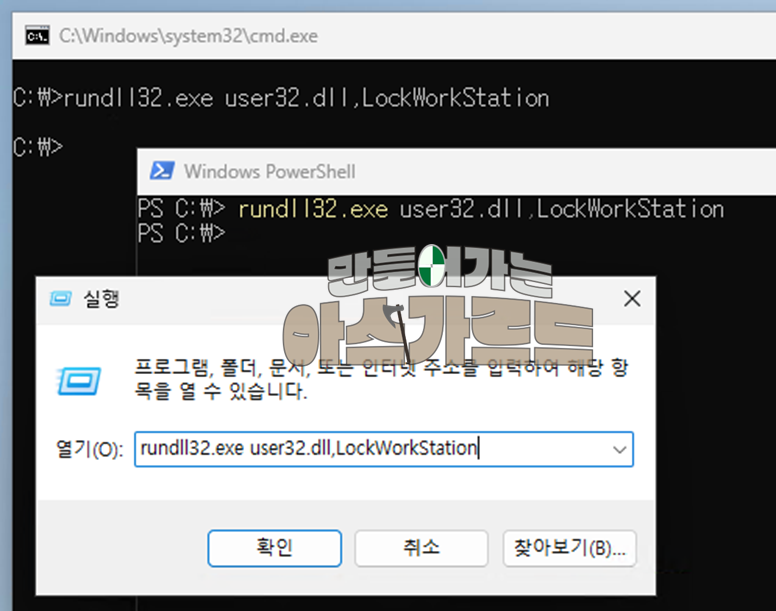
위에서부터 [cmd, PowerShell, 실행] 세 곳 모두 같은 명령어를 실행하면, 화면을 잠을 수 있습니다.
3. 응용하기, 바탕화면에 아이콘 만들어서 화면 잠금
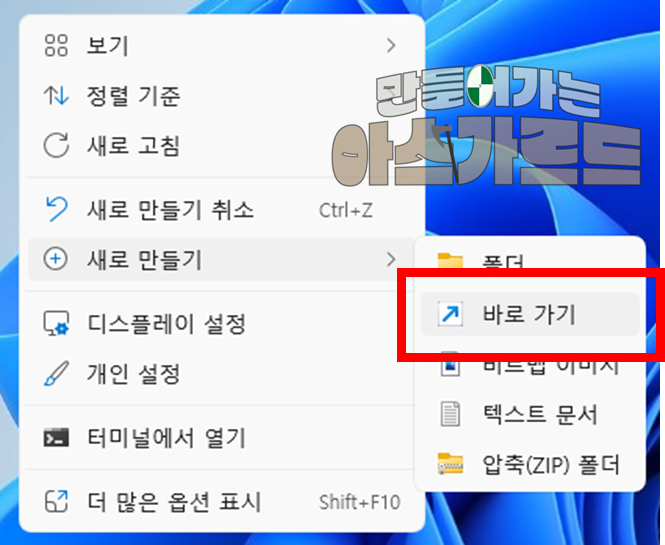
[마우스 오른쪽 클릭 --> 새로 만들기 --> 바로 가기]
순서로 진행합니다.
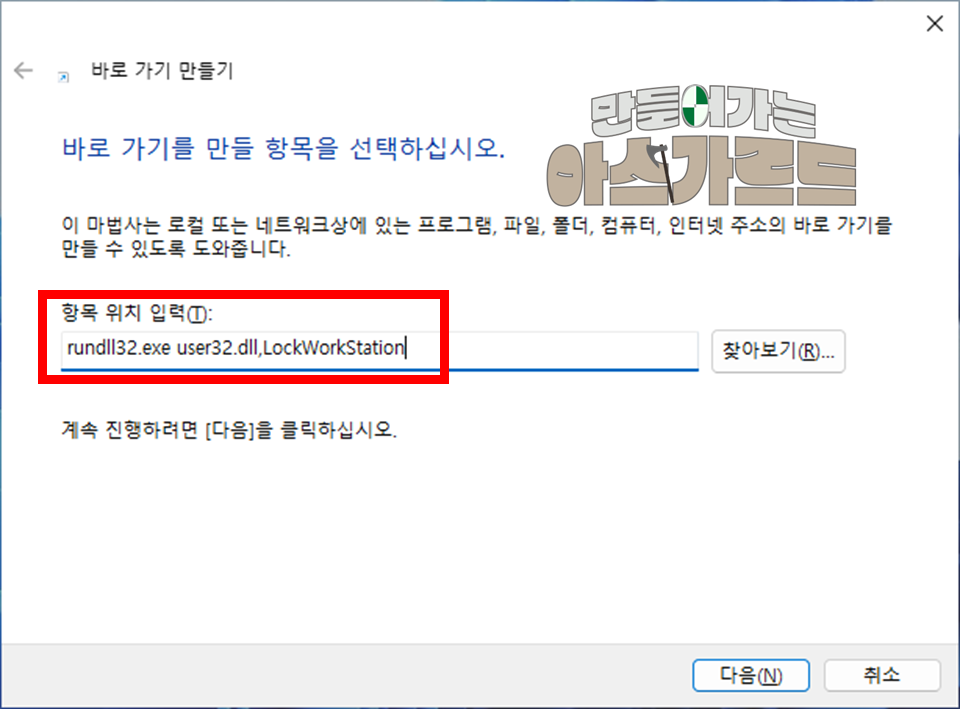
[항목 위치 입력 --> 명령어 입력 --> 다음]
순서로 진행합니다.
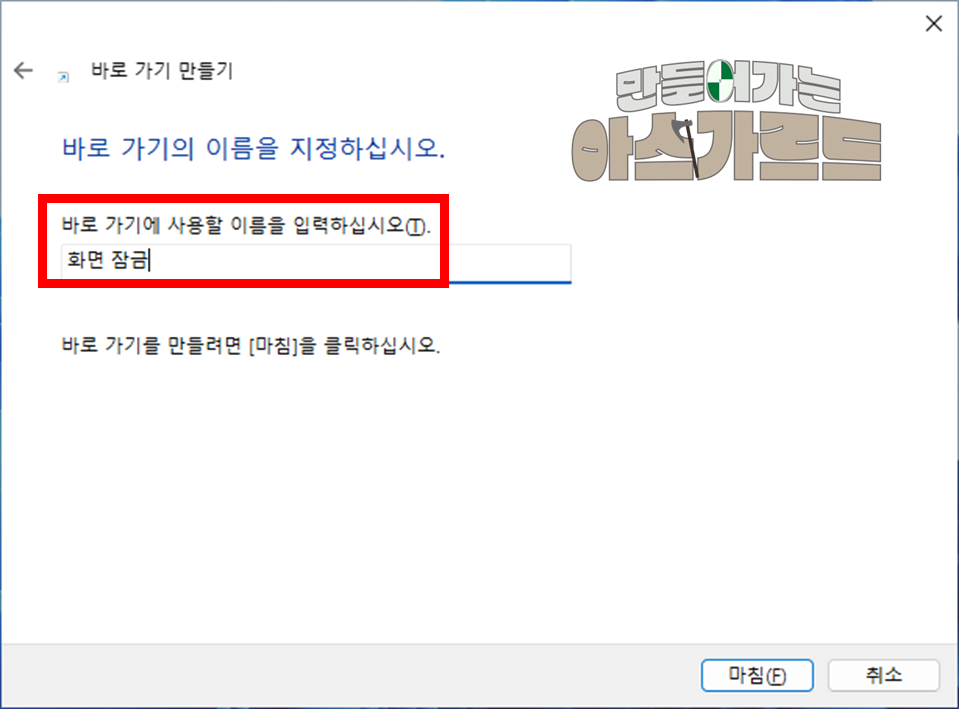
바탕화면 아이콘의 이름을 입력합니다.
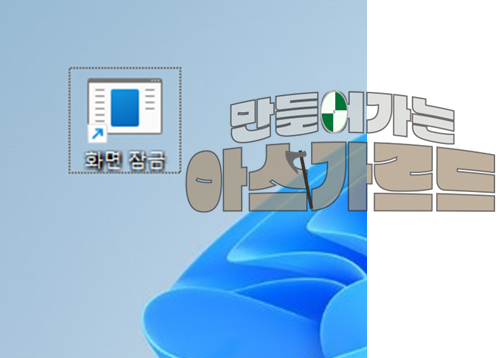
바탕화면에 아이콘이 생기고, 더블클릭하면 잠금화면을 바로 실행할 수 있습니다. (개인적으로는 '로그오프'를 하는 게 더 좋아 보입니다.)
!@#끝!@#
(출처 및 참고자료)
How to Use CMD Command to Lock Computer🔗
728x90
반응형
'Windows > Windows' 카테고리의 다른 글
| Windows | Samsung Notes 삼성 노트 윈도우에 설치하기 (0) | 2023.07.14 |
|---|---|
| Windows | 부팅 프로세스, 과정 알아야 하는 이유 (0) | 2023.07.03 |
| Windows | 저장소, 디스크, USB 파티션 나누기 (0) | 2023.06.28 |
| Windows | 컴퓨터 시작하자마자 프로그램 실행하게 하기(shell:startup) (0) | 2023.06.23 |
| [Windows] 파일 경로 길이 제한 풀기, 260자 이상 경로 만들기 (6) | 2023.06.22 |



댓글